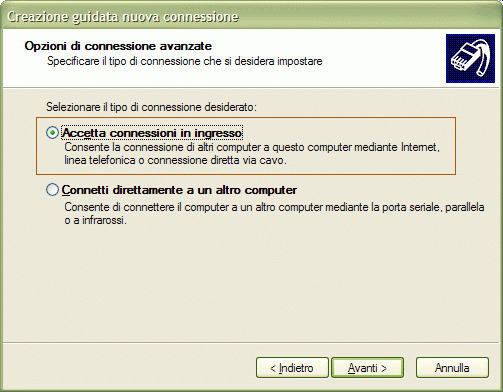Warning: include(testata.php) [function.include]: failed to open stream: No such file or directory in /mnt/host/www/wintricks/wintricks.it/www/manuali/directcc.html on line 29
Warning: include() [function.include]: Failed opening 'testata.php' for inclusion (include_path='.:/usr/share/php:/usr/share/pear') in /mnt/host/www/wintricks/wintricks.it/www/manuali/directcc.html on line 29
| INDICE SEZIONE | NEWS WEB | NEWS SOFTWARE | PUBBLICITA' |
|
Warning: include(bsx.php) [function.include]: failed to open stream: No such file or directory in /mnt/host/www/wintricks/wintricks.it/www/manuali/directcc.html on line 43 Warning: include() [function.include]: Failed opening 'bsx.php' for inclusion (include_path='.:/usr/share/php:/usr/share/pear') in /mnt/host/www/wintricks/wintricks.it/www/manuali/directcc.html on line 43 |
DIRECTCC - LA RETE SENZA RETE |
Warning: include(bdx.php) [function.include]: failed to open stream: No such file or directory in /mnt/host/www/wintricks/wintricks.it/www/manuali/directcc.html on line 52 Warning: include() [function.include]: Failed opening 'bdx.php' for inclusion (include_path='.:/usr/share/php:/usr/share/pear') in /mnt/host/www/wintricks/wintricks.it/www/manuali/directcc.html on line 52 |
|
|
Continua con questo articolo il nostro excursus sulle tecnologie e le soluzioni un po’ obsolete, ma ancora applicabili con successo nei casi di emergenza! Al giorno d’oggi, complice la vasta diffusione di Internet e delle connessioni a larga banda, non è raro vedere, soprattutto nelle case degli appassionati che hanno più di un personal computer, delle vere e proprie LAN composte da router, switch e cavi di rete. Si tratta di una soluzione comoda e tutto sommato economica, che permette di sfruttare la connessione Internet mettendola a disposizione di tutte le macchine, oppure di passare facilmente documenti e dati da un pc all’altro. Diversi anni fa la soluzione più praticabile era invece connettere due pc tramite un cavo parallelo o seriale utilizzando, con prestazioni decisamente inferiori rispetto ai cavi Ethernet, le rispettive porte presenti nel retro del computer. Immaginate però la situazione seguente: vi arriva fra le mani un vecchio pc, magari un laptop, (come è capitato a me) senza porta Ethernet e senza ingresso USB. Vi secca buttarlo via, magari
funziona benissimo, ha un disco fisso capiente ed è semplicemente comodo
da portare in giro. L’unico problema è
trasferire i documenti scritti con il laptop sul vostro desktop principale. Altro scenario: avete in casa una piccola LAN che comprende uno switch a cui sono connessi più pc. Improvvisamente lo switch (debiti scongiuri!) cessa di funzionare. Siamo disperati, dobbiamo per forza sostituirlo, ma nel mentre la nostra piccola rete è bloccata e abbiamo assoluta necessità di trasferire quei file da un pc all’altro… Per fortuna vengono in aiuto le vecchie soluzioni di cui sopra. Ma come operare? Tutto quello che ci serve è un cavo parallelo detto “Laplink”, diverso dal normale cavo parallelo usato per connettere la stampante, o un cavo seriale detto “Null modem”, anche questa volta diverso dal semplice cavo che si usava con i vecchi modem seriali (ve li ricordate?). Nei vari sistemi Windows è incorporata la tecnologia per connettere due personal computer tramite le loro porte seriali o parallele; sono porte che troviamo di solito nel retro del pc, anche se, grazie alla diffusione delle periferiche USB, tendono sempre di più a scomparire. La porta parallela è quella più larga, con 25 piedini, mentre la seriale (detta anche porta COM) è quella più piccolina e di piedini ne ha solo 9. Individuate le porte, procediamo connettendo il cavo ad entrambi gli elaboratori. Suggeriamo, se possibile, di
utilizzare la porta parallela che è decisamente più
veloce nel trasferimento dei dati, arrivando fino a circa 4 Mbps, di contro a
quella seriale che, nei casi più fortunati, può raggiungere la
velocità di 115 Kbps. Per approfondire potete farvi un giro sulle bellissime pagine di Johannes Helmig, nelle quali viene spiegata in ogni minimo dettaglio la configurazione della connessione diretta via cavo per tutte le versioni di windows, sia nel ruolo di client che in quello di server. Nel nostro caso, prendiamo in esame una situazione che potrebbe essere la più comune, cioè un sistema Windows 9x (cioè i “vecchi” windows 95/98/ME) installati sul portatile e un sistema Windows 2000/XP sul pc desktop principale. Su Win 2000/XP è sufficiente, per la connessione con cavo parallelo, andare in: Pannello di controllo -> Connessioni di rete e fare doppio clic su “Creazione guidata nuova connessione”. Dalle opzioni che vengono presentate, si deve scegliere “Installazione di una connessione avanzata” e, nella finestra di dialogo seguente, selezionare “Accetta connessioni in ingresso”. Passando alla schermata successiva, dovremo indicare la periferica su cui il pc server resterà “in ascolto”, nel nostro caso la porta parallela, e in seguito negare l’accesso alle connessioni virtuali private (VPN) attraverso questa porta.
|
|||
|
Warning: include(googlericerca.js) [function.include]: failed to open stream: No such file or directory in /mnt/host/www/wintricks/wintricks.it/www/manuali/directcc.html on line 171 Warning: include() [function.include]: Failed opening 'googlericerca.js' for inclusion (include_path='.:/usr/share/php:/usr/share/pear') in /mnt/host/www/wintricks/wintricks.it/www/manuali/directcc.html on line 171 |
|||
Warning: include(banner_basso.php) [function.include]: failed to open stream: No such file or directory in /mnt/host/www/wintricks/wintricks.it/www/manuali/directcc.html on line 180
Warning: include() [function.include]: Failed opening 'banner_basso.php' for inclusion (include_path='.:/usr/share/php:/usr/share/pear') in /mnt/host/www/wintricks/wintricks.it/www/manuali/directcc.html on line 180